重要: 2026 年 10 月以降、Microsoft Publisher はサポートされなくなります。 Microsoft 365 サブスクライバーはアクセスできなくなります。 Publisher の廃止に関する詳細情報をご確認ください。
この記事では、 Publisherを使用する場合に最も一般的な差し込み印刷の問題に対する回答を得るのに役立ちます。差し込み印刷プロセス中にデータ ソースまたはアドレス一覧を変更し、目的の方法で表示されるように差し込みフィールドにスペースを追加し、マージされた文書を保存し、シートに別の差し込みページを印刷します (例: 1 枚のラベルに対して異なるラベルが表示されます)。
既存のアドレス一覧を編集する
マージ パブリケーションで作業していて、データ ソースまたはアドレス一覧を変更する場合は、次の操作を行います。
-
[ 受信者リストの作成] で、[ 既存のリストを使用する] をクリックし、[ 次へ: 受信者リストを作成または接続する] をクリックします。
既定では、Microsoft Publisher はデータ ソースを [マイ データ ソース] フォルダーに格納します。 参照してデータ ソースを見つけることが必要な場合があります。
-
[ データ ソースの選択 ] ダイアログ ボックスで、目的のデータ ソースをクリックします。
-
[開く] をクリックします。
選んだデータ ソースの種類によっては、特定の情報を要求する他のダイアログ ボックスが表示される場合があります。
たとえば、データ ソースが複数のワークシートに関する情報を含む Microsoft Office Excel ブックの場合は、目的の情報を含むワークシートを選択し、[OK] をクリック する必要があります。
-
[ 差し込み印刷の受信者 ] ダイアログ ボックスで、データ ソースの名前をクリックし、[ 編集] をクリックします。
-
[ データ ソースの編集 ] ボックスでは、既存のアドレスを編集または削除したり、新しいエントリを追加したりできます。
-
アドレス一覧の編集が完了したら、[ OK] を クリックし、[ はい ] をクリックしてアドレス一覧を更新します。
注: データ ソースまたはアドレス一覧の作成の詳細については、「 差し込み印刷用のデータ ソースを作成する」を参照してください。
文書に差し込みフィールドを挿入する場合の最も一般的な問題は、特に中間イニシャルなど、常に存在しない差し込みフィールドを使用して、差し込みフィールド間の正しい間隔を取得することです。 差し込みフィールド間のページにスペースを直接追加できますが、一部のアドレスですべての差し込みフィールドが使用されていない場合、余分なスペースが発生します。 すべてのフィールドが必要な領域を確実に取得するには、アドレス一覧自体にスペースを挿入します。
たとえば、アドレス一覧内のアイテムに中間のイニシャルが含まれているかどうかにかかわらず、リシプリエントの名前が正しく表示されるようにするには、次の操作を行います。
-
Middile Initial を含む各受信者の中間初期エントリで、スペース バーを押して、初期の前後にスペースを追加します。
-
イニシャルを含まない各受信者の [中間初期] エントリに、スペースを追加します。
差し込み印刷には、各コピーで同じ情報と、各コピーに固有の情報のプレースホルダーの両方が含まれています。 その一例として、ニュースレターの本文がすべての受信者に対して同じであるが、郵送先住所と紹介が異なるパーソナライズされたニュースレターがあります。
マージされたパブリケーションを作成する場合の最も一般的な問題は、マージ フィールドとマージされたページ パブリケーションの両方でパブリケーションを保存しないことです。
差し込み印刷ウィザードでは、マージされた文書を作成 する手順 3 です。 この手順では、次の 3 つの選択肢があります。
-
印刷 このオプションは、マージされたパブリケーションを出力します。
-
新しいパブリケーションにマージする このオプションは、マージ データのセットごとにページを含む新しいパブリケーションを開きます。
-
既存のパブリケーションに追加する このオプションを選択すると、パブリケーションを選択するように求められた後、マージされたページがそのパブリケーションの末尾に追加されます。
マージされたパブリケーションと、マージされたフィールドを含むパブリケーションの両方を保存するには、[ 新しいパブリケーションにマージ ] オプションをクリックします。 新しいパブリケーション ウィンドウが開き、マージされたページパブリケーションが表示されます。 マージ フィールド パブリケーションは、マージされたページ パブリケーションの背後に表示されません。 両方のパブリケーションを必ず保存してください。
その後、マージされたページ文書を印刷できます。
文書を印刷する際の最も一般的な問題は、印刷した各ページの 1 つを用紙に印刷することです。たとえば、メーリング ラベルの用紙には、それぞれ異なるメーリング ラベルの 1 つを印刷します。
これは、[ 印刷 ] オプションを選択した場合、[ 印刷 ] ダイアログ ボックスは既定で [ シートごとに複数のコピー ] オプションに設定され、シート上のラベルごとに 1 つの住所を印刷するのではなく、住所ごとにラベルのシート全体を印刷するためです。
用紙の各シートに異なる差し込み印刷データのセット (異なる名前や住所など) を印刷するには、[印刷オプション] セクションの [シートごとに複数のページ] をクリックします。

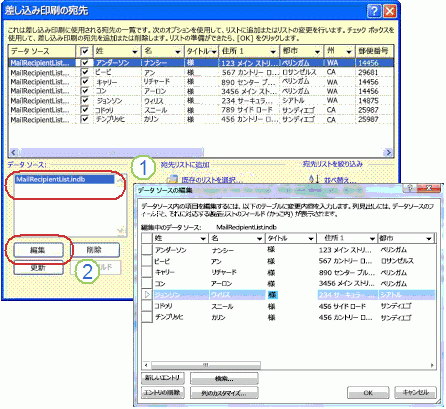
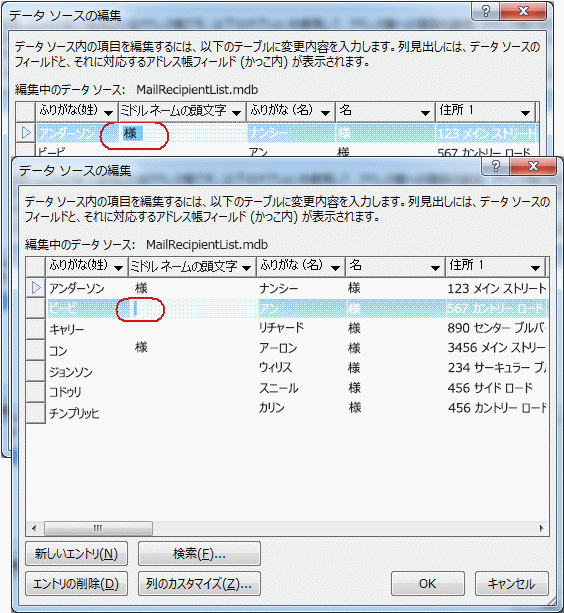
![[用紙 1 枚に複数ページ] オプションを設定した [印刷] ダイアログ ボックス](/images/ja-jp/e596977e-8570-4023-a619-0dab027b162e)









